Hogyan lehet PDF fájlokat egyesíteni egy online vagy programhoz?
A PDF fájlok jelentős helyet foglalnak el bármely cég, vállalkozás, intézmény dokumentumforgalmában, és sok ember mindennapi életében nagy népszerűségnek örvendenek. A PDF formátum nagy mennyiségű különböző információt tartalmazhat (nyomtatott és kézzel írt szövegek, képek és rajzok, táblázatok és jegyzetek). Így minden elem egy fájlban lesz. Gyakran előfordul, hogy a felhasználók szembesülnek azzal a problémával, hogy hogyan lehet PDF fájlokat egyesíteni az interneten és a programok segítségével. Egyébként, ha PDF fájlokban dolgozol, tanácsot adhatok a cikkem "Hogyan változtathatom meg a PDF-t WORD-ra a szerkesztéshez" című cikkben.
Az interneten tucatnyi módon találja meg ezt, de én viszont a legjobban és hatékonyan szeretném bemutatni. A választási módok közül melyik felel meg Önnek. Nézzük részletesen a megoldásokat.
ABBYY FineReader
A program univerzális eszköz a pdf dokumentumok feldolgozásához. Az egyesítési folyamat több fájl megnyitásából áll, majd egyesíti őket. Az eredmény eléréséhez számos műveletet kell végrehajtania: futtassa az ABBYY FineReader programot, majd nyissa meg a csatlakoztatni kívánt fájlokat, majd mentse el ezt a fájlt. Erről és beszélgetésről.
Futtassa a programot, és nyissa meg a szükséges pdf fájlokat. A fájlok megnyitásához kattintson a "Fájl" - "PDF vagy kép megnyitása" gombra. Például három PDF fájlom van az asztalon, amelyet össze kell kötni. Tartsd lenyomva a "CTRL" billentyűt a billentyűzeten, és a bal egérgombbal válaszd ki a PDF fájlokat. Tehát három PDF fájlt választottam (az eredményt az alábbi képernyőképen láthatod). Az eljárás után kattintson a "Megnyitás" gombra.
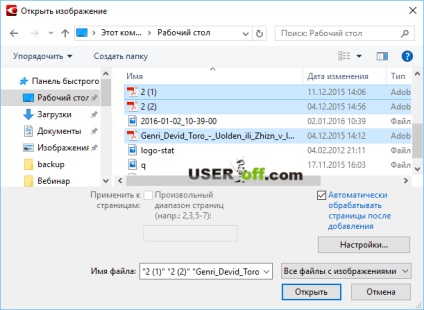
Ha van egy régi számítógéped, akkor várni kell, mert a program lefagy. Várjuk a folyamat végét.
A dokumentumok minden oldala bal oldalon látható, a kiválasztott lap tartalma középen jelenik meg. Ebben a szakaszban törölheti a felesleges lapokat, beolvashatja a dokumentumhoz hozzáadandó további anyagokat, és felismeri az oldalakat az információk későbbi szerkesztéséhez. Hagyja ezt a lépést, ha nem szükséges módosítani a dokumentumokat. Egyébként ebben a programban képesek áthelyezni az oldalakat. Bármelyik dokumentumot bármelyik oldalról törölheti vagy áthelyezheti.
Most meg kell mentenie az összes lapot egy pdf fájlban. Ehhez kattintson a "Fájl" gombra, menjen a "Dokumentum mentése" menüpontra, és válassza a "PDF dokumentum" lehetőséget.
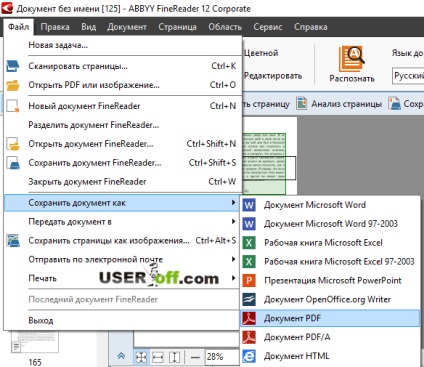
A megnyitott ablakban meg kell adnia a dokumentum nevét, és meg kell adnia a fájl mentésének elérési útját. És csak ebben az ablakban meg kell választanunk, hogy a programban lévő összes megnyitott fájlt egy fájlban szeretnénk megtartani. A "Fájlbeállítások:" opcióban válassza az "Egy fájl létrehozása az összes oldalhoz" lehetőséget. Ezután kattintson a "Mentés" gombra. Ha sok oldal van PDF fájlban, akkor a mentéshez 5-10 percet vesz igénybe.
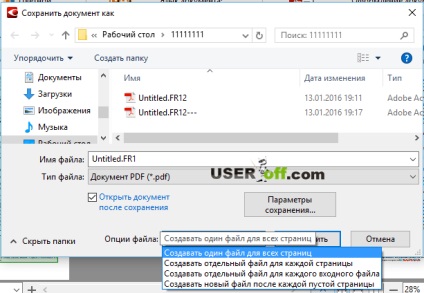
Is van egy másik módja annak, hogyan kell egyesíteni több pdf fájlokat egy. Kattintson a "Fájl" - "Oldal mentése képként ..." elemre. Megnyílik egy ablak, ahol meg kell adni a "Fájltípus" - "PDF" parancsot, és jelölje be a "Mentés több oldalra". Válassza ki a lemezen található helyet a fájl tárolásához, és kattintson a "Mentés" gombra. Várjuk a folyamat végét.
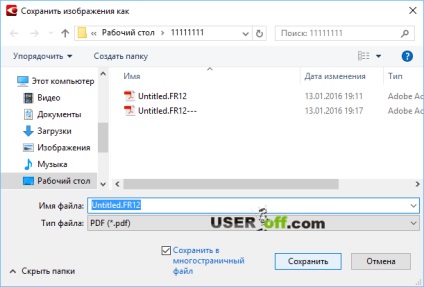
Az alábbiakban közzétettem egy képernyőképet, amelyben láthatod, hogy a fájlméretek hatalmas különbséggel bírnak. Ha szüksége van egy kis fájlra, a legjobb, ha először csinálod.
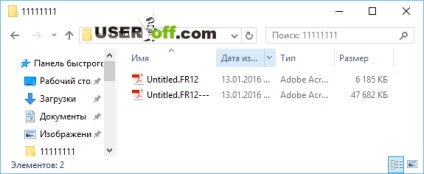
Az online szolgáltatás használata
Kattintson a "Válasszon egy fájlt" linkre, keresse meg a számítógépén található PDF fájlokat, amelyeket összevonni szeretne, majd hozzáadhatja őket a webhelyhez az "Open" (Megnyitás) gombbal. A webhely lehetővé teszi a fájlok hozzáadását a munkaterületről az Explorerből közvetlenül történő áthelyezéssel.
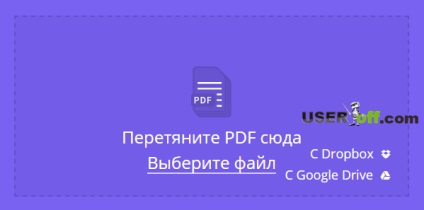
Ha csak egy PDF fájlt adtál hozzá, és még mindig hozzá kell adnia fájlokat, akkor kattintson a "PDF fájlok hozzáadása" - "Fájl kiválasztása" gombra. Most csak meg kell nyomnia a "Merge PDF!" Gombot, és várja meg a folyamat végét.
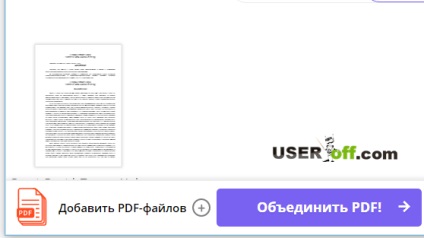
Az oldal bal oldalán megjelenik a "Fájl mentése" gomb, kattintson rá az éppen létrehozott fájl mentéséhez.
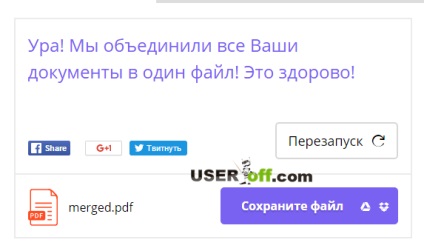
Itt van még egy hasznos szolgáltatás: